Snapchatは、メッセージ、写真、ビデオを送信するための面白くて効果的な方法を提供します。 Snapchatアプリを毎日使用している間、多くの貴重なデータが収集される可能性があります。 便利なSnapchat写真を誤って削除してしまった場合はどうなりますか? あなたは知っていますか iPhoneでSnapchatから削除された写真を復元する方法?
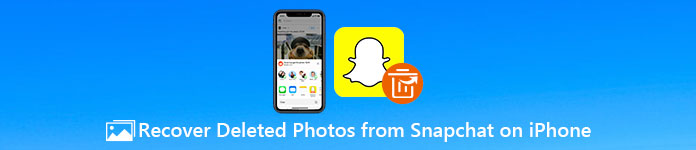
- パート 1. 制限なしで Snapchat 写真を復元する方法
- パート 2. iCloud/iTunes バックアップを使用して iPhone 上で削除された Snapchat 写真を復元する
- パート 3. Snapchat メモリまたはサーバーを使用して Snapchat 写真を復元する
- パート 4. iPhone の Snapchat から削除された写真の復元に関するよくある質問
パート 1. 制限なしで Snapchat 写真を復元する方法
バックアップや制限なしで削除されたSnapchat写真を見つけるには、専門家に頼ってください。 iPhone データ復元。 Snapchat、Instagram、Facebook など、多くのアプリで 20 以上のデータ タイプを復元できます。Snapchat 上の画像ファイルに加えて、失われた Snapchat メッセージやビデオ クリップも復元できます。

4,000,000+ ダウンロード
ステップ1Snapchat アプリから重要な写真を誤って削除した場合は、まずこの iPhone データ復元プログラムをコンピュータにインストールして実行する必要があります。このソフトウェアを開くときに、 iPhone データ復元 ツール。
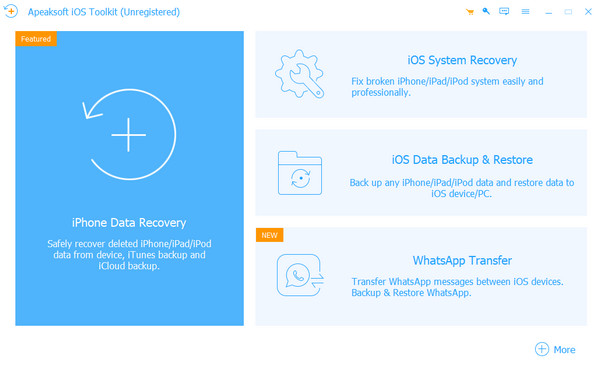
ステップ2それはあなたにSnapchatから削除された写真を見つけるための3つのデータ回復ソリューション、iOSデバイスからの回復、iTunesバックアップファイルからの回復、そしてiCloudバックアップファイルからの回復を提供します。 あなたは最初を使うことができます iOSデバイスから復旧する iPhoneで削除されたSnapchat写真を復元するオプション。

ステップ3プロンプトが表示されたら、iPhoneをUSBケーブルで接続する必要があります。 クリック スキャンの開始 ボタンをクリックすると、iPhoneで削除したSnapchat画像を含むすべてのiOSデータをすばやくスキャンできます。

ステップ4このiPhoneのiOSデータは、左側のパネルのカテゴリに一覧表示されます。 スキャンした後、削除されたSnapchat写真を表示して選択し、 回復する ボタンを押すと簡単に元に戻すことができます。他にも多くのファイルが回復可能であることがわかります。 Safari のブックマークを紛失した場合にも、このプログラムが役に立ちます。 Chromeのブックマークを回復する 簡単に。

パート 2. iCloud/iTunes バックアップを使用して iPhone 上で削除された Snapchat 写真を復元する
1. iCloudバックアップ経由でSnapchat写真を復元する方法
iCloud は、iPhone や iPad 上のさまざまな iOS データをバックアップする便利な方法を提供します。削除した Snapchat 写真を含む正しい iCloud バックアップ ファイルがある場合は、iCloud バックアップから iPhone Snapchat 写真を復元することを選択できます。さらに、次のこともできます iCloudからWhatsAppを復元します。.
ステップ1に行きます 設定 iPhoneのアプリで、をタップします 全般、次に下にスクロールして、 iPhoneを転送またはリセットする オプションを選択します。
ステップ2をタップしてiPhoneを工場出荷時にリセットする必要があります すべてのコンテンツと設定を消去します。 そうすることで、このiOSデバイスを新しい状態に簡単に戻すことができます。
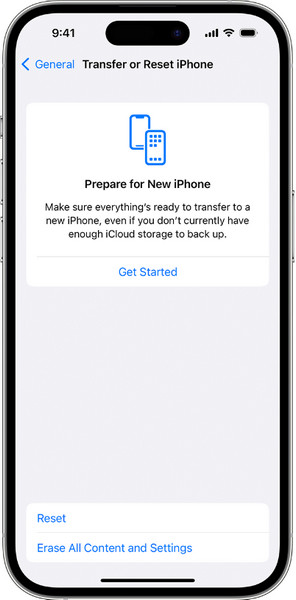
ステップ3消去後、元のセットアップインターフェイスに移動します。 ここでは、 iCloudバックアップから 機能を追加し、適切なiCloudバックアップファイルを使用して、iPhoneのSnapchatから削除した写真を復元します。
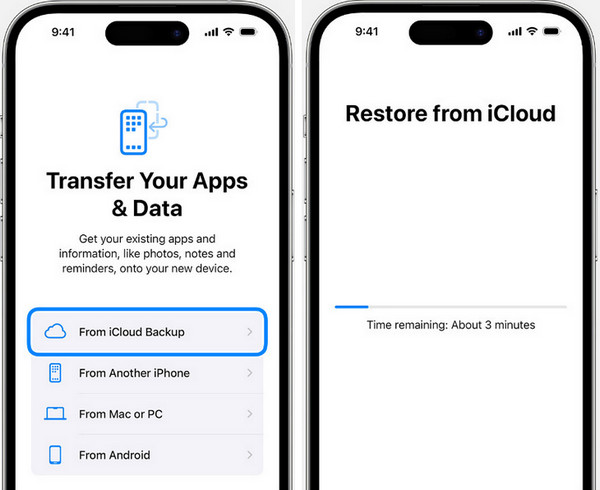
2.iTunesバックアップ経由でSnapchat写真を復元する方法
Snapchat 写真が消える前に iTunes で Snapchat データをバックアップすると、iTunes バックアップを利用して削除された Snapchat 写真を復元できます。ただし、この方法では現在の iOS データが上書きされます。
ステップ1 最新バージョンの iTunes がインストールされている信頼できるコンピュータに iPhone を接続します。
ステップ2左上のiPhoneマークをクリックします。選択する Summary > バックアップのリストア.
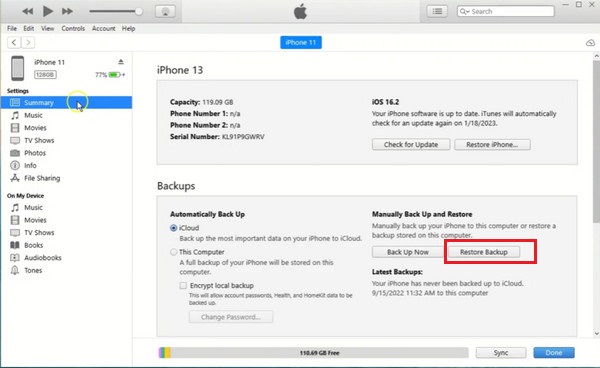
パート 3. Snapchat メモリまたはサーバーを使用して Snapchat 写真を復元する
1. Snapchat MemoryでSnapchat写真を復元する
Snapchat アプリを開き、 設定 右上隅のボタン、をタップします 思い出 オプションを選択し、「保存先」オプションを選択します。その後、Snapchat 写真をメモリまたはカメラロールに保存できます。また、スクリーンショットを撮って、Snapchat から写真を保存することもできます。
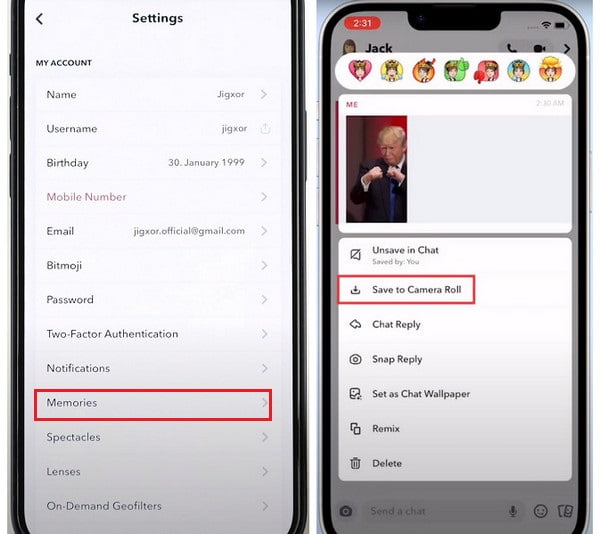
2.SnapchatサーバーでSnapchat写真を復元する
削除された Snapchat 写真を復元する最後の手段は、リクエストを送信することです。その後、Snapchat チームが 48 時間以内にすべての Snapchat データをダウンロードするためのダウンロード リンクを提供します。ただし、この方法は役に立たないというユーザーもいます。
ステップ1 [Snapchat] > [設定] > [マイデータ] に移動します。
ステップ2 Snapchat アカウントにログインし、画面上の指示に従います。完了したら、 要求を提出する オプション。その後、Snapchat チームからダウンロード リンクが記載されたメールが届きます。
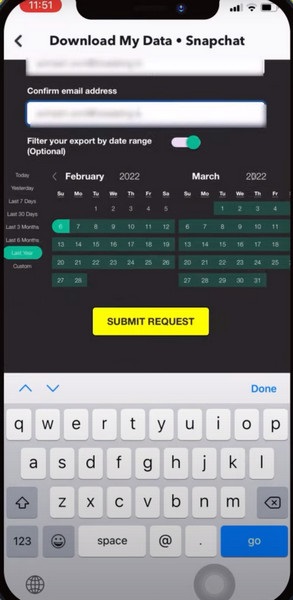
パート 4. iPhone の Snapchat から削除された写真の復元に関するよくある質問
Snapchat キャッシュをクリアすると会話も削除されますか?
いいえ。Snapchatのキャッシュをクリーンアップして、電話のストレージスペースを増やすことができます。 この操作では、Snapchatの会話、思い出、スナップ、チャットは削除されません。
Snapchat で My Eyes Only の写真を復元する方法は?
に行く 設定 Snapchat アプリの > 私は助けが必要です。 入る 私の目だけ 検索ボックスに入力します。結果を下にスクロールして選択します My Eyes Only に保存したスナップを紛失しました オプション。 をタップ X ボタン。オプションを 1 つ選択してタップします 送信する。次に、「お問い合わせ」ボタンが表示されます。タップして選択してください Snapchat 機能についてサポートが必要です > 思い出 > 私の目だけ。ここで情報を入力し、「送信」をタップします。
削除されたSnapchatビデオを24時間以内に復元するにはどうすればよいですか?
削除された Snapchat ビデオを復元する最も簡単な方法は、「最近削除した」フォルダーを使用することです。に行くことができます 設定 Snapchat アプリの [思い出] をタップして、 最近削除された フォルダにコピーします。
結論
この投稿では、次の 5 つの実践的な方法を説明します。 iPhoneのSnapchatから削除された写真を回復する。貴重な Snapchat 写真を誤って削除した場合は、それらを使用して、失われた Snapchat 写真を見つけることができます。さらに、修正方法を学ぶことができます Snapcaht のクラッシュ ページ をご覧ください




